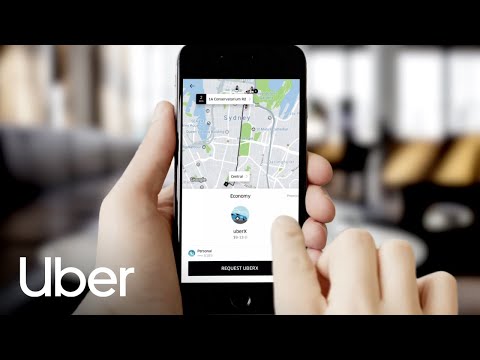Uber ให้คุณจองการเดินทางจากคนขับที่เข้าร่วมได้โดยตรงจากโทรศัพท์ แท็บเล็ต หรือคอมพิวเตอร์ของคุณ หากต้องการตรวจสอบว่ามีบริการในพื้นที่ของคุณหรือไม่ (หรือพื้นที่ที่คุณอาจกำลังเดินทาง) ให้ใช้เครื่องมือตรวจสอบเมืองบนเว็บไซต์ Uber คุณสามารถดาวน์โหลดแอป Uber และตั้งค่าบัญชีได้ แอพจะแจ้งให้คุณทราบว่ามีบริการหรือไม่ แม้ว่าบริการจะไม่พร้อมให้บริการในที่ที่คุณอยู่ในขณะนี้ แต่บริการจะเริ่มทำงานโดยอัตโนมัติหากคุณเดินทางไปยังพื้นที่ที่ Uber มีบริการ
ขั้นตอน
วิธีที่ 1 จาก 2: การตรวจสอบเว็บไซต์ Uber

ขั้นตอนที่ 1 ไปที่เมือง Uber ในเว็บเบราว์เซอร์ของคุณ

ขั้นตอนที่ 2 ป้อนที่อยู่ ชื่อเมือง หรือรหัสไปรษณีย์ลงในแถบค้นหา
รายการการแข่งขันที่เป็นไปได้จะปรากฏใต้แถบค้นหา

ขั้นตอนที่ 3 คลิกชื่อเมืองที่ตรงกับการค้นหาของคุณ
ข้อความจะปรากฏขึ้นเพื่อยืนยันว่าขณะนี้ Uber พร้อมให้บริการในเมืองนั้นหรือไม่
- คุณยังสามารถใช้วิธีเดียวกันนี้เพื่อตรวจสอบความพร้อมของ Uber Eats (บริการส่งอาหาร) แต่บริการเหล่านี้มีข้อจำกัดมากกว่ามาก
- หากไม่มี Uber ในพื้นที่ของคุณ คุณสามารถลองเรียกแท็กซี่ได้
วิธีที่ 2 จาก 2: การดาวน์โหลดแอป Uber

ขั้นตอนที่ 1. ดาวน์โหลดและเปิด Uber จาก App Store หรือ ร้านขายของเล่น.
แตะ "ติดตั้ง" จากนั้น "เปิด" เมื่อการติดตั้งเสร็จสิ้น

ขั้นตอนที่ 2. แตะ “ลงทะเบียน”

ขั้นตอนที่ 3 กรอกแบบฟอร์มบัญชีแล้วแตะ "ถัดไป"
กรอกชื่อ อีเมล รหัสผ่าน เบอร์มือถือที่ถูกต้อง รหัสยืนยันจะถูกส่งถึงคุณทาง SMS

ขั้นตอนที่ 4 ป้อนรหัสยืนยันที่ส่งถึงคุณแล้วแตะ "ถัดไป"
คุณจะถูกนำไปที่หน้าการตั้งค่าการชำระเงิน

ขั้นตอนที่ 5. ป้อนข้อมูลการชำระเงินของคุณเพื่อลงทะเบียนให้เสร็จสิ้น
ป้อนบัตรเครดิตที่ถูกต้องและวันหมดอายุ คุณจะถูกนำไปที่ส่วนต่อประสานผู้ขับขี่ จุดสีน้ำเงินระบุตำแหน่งปัจจุบันของคุณด้วยหมุดที่เคลื่อนย้ายได้ซึ่งระบุตำแหน่งรถกระบะของคุณ

ขั้นตอนที่ 6 แตะตัวเลือกผู้โดยสารเพื่อตรวจสอบความพร้อมให้บริการของบริการ Uber แต่ละรายการ
แต่ละบริการจะแสดงด้วยปุ่มที่แถวด้านล่างของแอป (uberX, uberXL, Select, Access หรือ Taxi) หมุดจะแสดงเวลาโดยประมาณสำหรับรถยนต์ที่ใกล้ที่สุดที่จะไปถึงคุณ ซึ่งบ่งชี้ว่าพร้อมให้บริการ หากไม่มีบริการใดๆ หมุดจะขึ้นว่า "No Cars Available"
- uberX เป็นบริการมาตรฐานของ Uber, uberXL เป็นรถยนต์ขนาดใหญ่, Select สำหรับรถยนต์หรูหรา, Access สำหรับผู้ที่ต้องการบริการสำหรับผู้ทุพพลภาพ
- คุณสามารถลากหมุดไปรอบๆ เพื่อเปลี่ยนสถานที่รับสินค้าได้ และการประมาณเวลาจะปรับตามนั้น
- รถยนต์ที่อยู่ใกล้เคียงจะปรากฏบนแผนที่และตำแหน่งปัจจุบันจะอัปเดตทุก ๆ สองสามวินาที